Win10如何更新打印机驱动
- 浏览: 0
- |
- 更新:
有时候在对电脑系统进行升级后,却发现打印机无法使用,这可能是因为驱动不匹配,那么Win10如何更新打印机驱动,为此系统屋为你带来详细的Win10更新打印机驱动方法介绍,在这里你可以通过简单的方法解决自己所遇到的问题!
Win10更新打印机驱动方法介绍
方法一
1、首先在电脑左下角的开始选择边上的搜索框中输入设备管理器,然后在出现的结果中点击【设备管理器】选项,并打开。
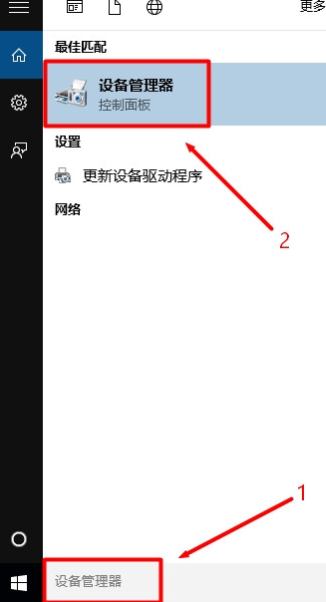
2、在打开的窗口,找到打印机选项,然后找到连接的设备,右键进行点击,然后选择更新驱动程序。
3、最后选择自动搜索更新的驱动程序软件进行安装即可!
方法二
有的打印机会自动配备软件,如果打印机附带光盘,那么该光盘中就会有用于安装打印机驱动程序的软件。
你可以直接通过光盘进行驱动的安装操作!
以上就是小编为大家整理的Win10如何更新打印机驱动、Win10更新打印机驱动方法介绍,想了解更多电脑系统使用相关内容,可以对系统屋进行关注!
热门教程
- 1 win7 32位安装版
- 2 win7纯净版镜像64位
- 3 win7纯净版镜像32位
- 4 win7纯净版系统镜像iso
- 5 win7纯净版系统镜像32位
- 6 win7纯净版系统镜像64位
- 7 win7纯净版系统镜像
- 8 深度win7系统镜像
- 9 深度win7系统32位
- 10 深度win7系统64位


